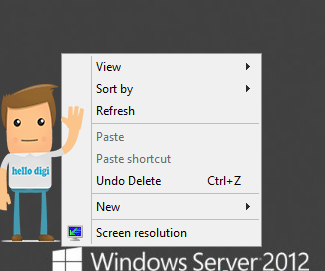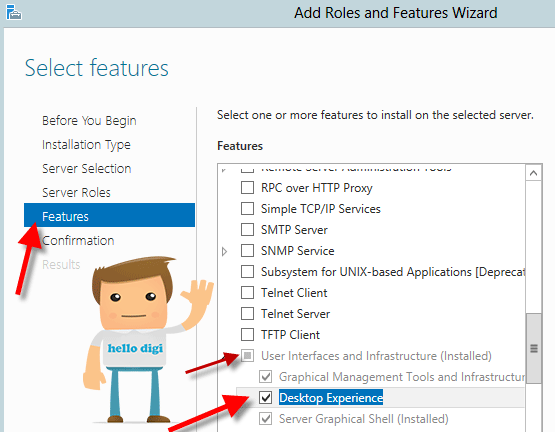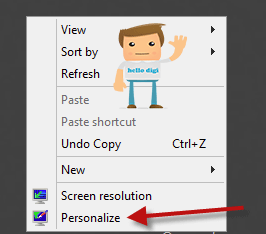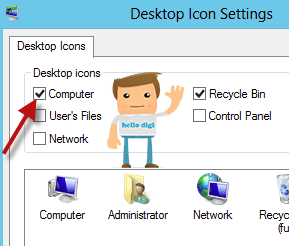در این مقاله آموزشی قصد داریم نحوه اضافه کردن آیکون My Computer را به صفحه دسکتاپ ویندوز سرور ۲۰۱۲ R2 آموزش دهیم.همانطور که محیط ویندوز ۸ با ویندوز ۷ متفاوت بود. در نسخه سرور نیز محیط گرافیکی ویندوز سرور ۲۰۱۲ با نسخههای قدیمیتر آن یعنی ۲۰۰۳ و ۲۰۰۸ متفاوت میباشد. ویندوز سرور نسخه ۲۰۱۲ و سایر نسخههای R2 سرور نسبت به نسخههای دیگر ویندوز قدرتمندتر و ایمنتر میباشد.
شرکت مایکروسافت جهت افزایش امنیت در این نسخه از ویندوز تمامی ویژگیهای آن را بهصورت پیشفرض همراه نصب ویندوز قرار نداده و در صورت نیاز فردی که راه اندازی شبکه را بر عهده دارد میتواند آنها را اضافه کند.
در این نسخه از ویندوز ، بهصورت پیشفرض آپشن Personalize در منو دسکتاپ وجود ندارد. یکی از موارد نیاز به آپشن Personalize ، اضافه کردن آیکون My Computer و سایر آیکونها به میز کار ویندوز یا همان صفحه دسکتاپ میباشد.
در ویندوز سرور ۲۰۱۲ ، برای اضافه کردن آپشن Personalize به منوی دسکتاپ باید امکان Desktop Experience را نصب کنیم.
Server Manager را بازکرده و روی Add Roles and Features کلیک کنید.
گزینه Role-based or Feature-based installation را انتخاب کنید.
روی همه گزینهها Next را بزنید تا به بخش Features برسید. از زیرمجموعه User Interfaces and Infrastructure گزینه Desktop Experience را تیک بزنید و روی Next کلیک کنید.
پس از پایان پروسه نصب میبایست کامپیوتر خود را ریستارت کنید.
حال با کلیک راست روی صفحه دسکتاپ مشاهده میکنید که آپشن Personalize به منوی دسکتاپ اضافهشده است. آن را انتخاب کرده و سپس به قسمت Change Desktop Icons رفته و در نهایت آیکونهایی که میخواهید بر روی صفحه دسکتاپ خود داشته باشید را انتخاب کنید.
با انجام مراحل فوق میتوانید آیکون My Computer را به ویندوز سرور ۲۰۱۲ و همچنین سایر نسخههای R2 اضافه کنید.
درواقع با نصب Feature Desktop Experience ویژگیهای گرافیکی به ویندوز شما اضافه میشوند که به صورت پیش فرض برای کاهش بار پردازشی روی سرور غیر فعال شده است.
به دست آوردن نسخه و Build Number نانو سرور
تغییر پورت پیشفرض ریموت دسکتاپ Remote Desktop
اتصال به نانو سرور از طریق پاورشل
آموزش تغییر پسورد Local administrator در ویندوز ۲۰۱۲ از طریق LAPS